5秒倒计时特效
用PPT制作5秒倒计时

课题第一章第六节用PPT制作5秒倒计时总第 6 课时教学目标1、知识与技能:通过应用实例,具体学习自定义动画的方法以及如何制作PPT作品。
2、过程与方法:激发学生的积极性和创造性,培养学生制作多媒体作品的操作方法;培养学生合作学习的能力;培养学生欣赏他人作品以及评价他人作品的能力。
3、情感态度与价值观:培养学生动手的能力;开拓学生视野,培养学生学习信息技术的兴趣;分小组活动,学会与他人合作重点难点关键(1)重点:将幻灯片上的文字与图片添加自定义动画和切换效果。
(2)难点:设置自定义动画以及设置动画参数的方法。
(3)关键:理解动画方案与自定义动画之间的区别。
程序与内容师生活动二次修改时间一、创设情境倒计时在我们日常学习生活中经常能见到,无论是新年的钟声,还是中考的最后冲刺,往往最激动人心的时刻都是那最后的几秒,制作倒计时主要是应用自定义动画中的“退出”命令,我们这节课就来一起探索学习。
二、新课教学1.6.1实例:用PPT制作5秒倒计时,开始画面显示数字为5,幻灯片放映后,数字5的位置按延时1秒依次显示4、3、2、1。
(1)用“插入”菜单中“形状”命令画一个圆形;(2)调整所画圆形的填充颜色和边框颜色,在圆中填写数字1;欣赏作品:师生一起欣赏五秒倒计时动画效果的演示文稿。
1、学生自学探索2、教师引领并指导3210(3)在“自定义动画”中“添加效果”命令中,选择“退出”动画为“消失”(4)在动画计时中设置“开始”选项为“之后”,延迟时间为1秒,整个动画时间为1秒。
(5)将所画形状进行复制,粘贴出4个同样的圆形,将将圆形中的数字改为2345,并对2345四个动画的“延迟”属性设置为1秒,调整动画的顺序为54321。
(6)将五个显示画面移动到同一位置,并按1(最底层)、2、3、4、5(最上层)的顺序叠放,至此5秒倒计时的作品就完成了。
三、展示评价四:总结与拓展1、教师引导2、学生独立完成3、教师补充学生分组,每组选一名同学上前展示作品,并与全班同学进行交流与评价。
前端设计中的倒计时效果设计技巧

前端设计中的倒计时效果设计技巧在网页或移动应用程序的前端设计中,倒计时效果被广泛应用于各种场景,如用户注册验证、秒杀活动、促销倒计时等。
一个精心设计的倒计时效果可以不仅提升用户体验,还能增加页面的活力,吸引用户的关注。
本文将介绍一些前端设计中的倒计时效果设计技巧,帮助开发人员创建令人惊叹的倒计时效果。
1. 使用动态效果倒计时效果的关键是显示时间的动态变化。
通过使用动画或过渡效果,可以让倒计时数字逐渐更新,营造出流畅的视觉体验。
常见的动态效果包括数字滚动、数字放大缩小、数字旋转等。
这些效果可以通过CSS3的transition、transform等属性实现,也可以使用JavaScript库或框架来辅助实现。
2. 合理选择字体和颜色在设计倒计时效果时,选择合适的字体和颜色非常重要。
字体的选择应该简洁易读,避免使用过于花哨或艰难辨认的字体。
建议使用现代化的无衬线字体,如Arial、Helvetica、Roboto等。
颜色的选择应该与页面的整体设计风格相符,同时要注意字体颜色与背景颜色的对比度,确保倒计时数字清晰可见。
可以使用一些工具来测试颜色对比度,例如WebAIM的Color Contrast Checker。
3. 添加背景或边框效果为倒计时效果添加背景或边框效果可以突出显示该区域,增强用户的注意力。
可以使用圆角矩形、渐变色背景或者边框阴影等效果来装饰倒计时组件。
需要注意的是,背景或边框效果不应该过于花哨或影响倒计时数字的可读性。
4. 设计交互元素除了基本的倒计时显示外,还可以考虑添加一些交互元素,增强用户的参与感和互动性。
例如,可以为倒计时组件添加按钮,用户可以在倒计时结束前点击按钮执行相应的操作。
这样的设计能够增加用户的期待感和参与度,提升用户体验。
5. 考虑响应式设计随着移动设备的普及,响应式设计已经成为前端设计的标配。
在设计倒计时效果时,需要考虑不同设备上的显示效果和用户体验。
可以使用媒体查询来适应不同尺寸的屏幕,并进行相应的布局调整和字体大小控制,以保证在各种设备上都能正常显示和使用。
CSS3实现倒计时效果

CSS3实现倒计时效果这篇⽂章主要介绍了CSS3 实现倒计时效果的⽰例代码,帮助⼤家更好的理解和使⽤CSS3,感兴趣的朋友可以了解下实现效果html1 %div.wrapper2 %div.time-part-wrapper3 %div.time-part.minutes.tens4 %div.digit-wrapper5 %span.digit 06 - (-5..0).each do |i|7 %span.digit= -i8 %div.time-part.minutes.ones9 %div.digit-wrapper10 %span.digit 011 - (-9..0).each do |i|12 %span.digit= -i1314 %div.time-part-wrapper15 %div.time-part.seconds.tens16 %div.digit-wrapper17 %span.digit 018 - (-5..0).each do |i|19 %span.digit= -i20 %div.time-part.seconds.ones21 %div.digit-wrapper22 %span.digit 023 - (-9..0).each do |i|24 %span.digit= -i2526 %div.time-part-wrapper27 %div.time-part.hundredths.tens28 %div.digit-wrapper29 %span.digit 030 - (-9..0).each do |i|31 %span.digit= -i32 %div.time-part.hundredths.ones33 %div.digit-wrapper34 %span.digit 035 - (-9..0).each do |i|36 %span.digit= -icss1@import "compass/css3";23/* Play with speed and easing of the animation */4$one-second: 1s;5$easing: cubic-bezier(1,0,1,0);6/* =========================================== */78@mixin animate($count) {9 $step: (100 / $count);10 $progress: 0%;11 $translate: -$digit-height;12 @while $progress < 100 {13 #{$progress} { transform: translateY($translate); }14 $progress: $progress + $step;15 $translate: $translate - $digit-height;16 }17}1819$digit-height: 180px;2021.digit {22 display: inline-block;23 font-size: 200px;24 color: rgba(0,0,0,0.25);25 height: $digit-height;26 line-height: 1;27 }2829.time-part-wrapper {30 display: inline-block;31 margin-right: 50px;32 position: relative;3334 &:not(:last-child):after {35 content: ":";36 display: block;37 width: 30px;38 height: 230px;39 position: absolute;40 top: 0px;41 right: -30px;42 color: rgba(0,0,0,0.25);43 font-size: 200px;44 line-height: 0.9;45 }46}4748.time-part {49 width: 140px;50 text-align: center;51 height: $digit-height;52 overflow: hidden;53 display: inline-block;54 margin-left: -5px;55 box-sizing: border-box;5657 .digit-wrapper {58 animation-timing-function: $easing;59 }6061 &.minutes {62 &.tens .digit-wrapper {63 animation-name: minutes-tens;64 animation-duration: $one-second * 10 * 6 * 10 * 6;65 animation-iteration-count: 1;66 }67 &.ones .digit-wrapper {68 animation-name: minutes-ones;69 animation-duration: $one-second * 10 * 6 * 10;70 animation-iteration-count: 6;71 }72 }7374 &.seconds {75 &.tens .digit-wrapper {76 animation-name: seconds-tens;77 animation-duration: $one-second * 10 * 6;78 animation-iteration-count: 60;79 }80 &.ones .digit-wrapper {81 animation-name: seconds-ones;82 animation-duration: $one-second * 10;83 animation-iteration-count: 360;84 }85 }8687 &.hundredths {88 &.tens .digit-wrapper {89 animation-name: hundredths-tens;90 animation-duration: $one-second;91 animation-iteration-count: 3600;92 }93 &.ones .digit-wrapper {94 animation-name: hundredths-ones;95 animation-duration: $one-second / 10;96 animation-iteration-count: 36000;97 }98 }99}100101@keyframes minutes-tens {102 @include animate(6);103 }104@keyframes minutes-ones {105 @include animate(10);106 }107108@keyframes seconds-tens {109 @include animate(6);110 }111@keyframes seconds-ones {112 @include animate(10);113 }114115@keyframes hundredths-tens {116 @include animate(10);117 }118@keyframes hundredths-ones {119 @include animate(10);120 }121122body {123 background: #F1614B;124 margin: 0;125 font-family: "Aldrich";126 }127128.wrapper {129 margin: 100px auto;130 width: 1000px;131 position: relative;132133 &:before, &:after {134 content: "";135 display: block;136 position: absolute;137 width: 100%;138 left: 0;139 height: 20px;140 z-index: 10;141 }142143 &:before {144 top: 0px;145 @include background-image(linear-gradient(top, rgba(241,97,75,1) 0%,rgba(241,97,75,0) 100%)); 146 }147148 &:after {149 bottom: 0px;150 @include background-image(linear-gradient(top, rgba(241,97,75,0) 0%,rgba(241,97,75,1) 100%)); 151 }152}。
倒计时flash动画(2024)

2024/1/26
变量与函数
使用ActionScript定义变量和 函数,实现数据的存储和计算 ,增加动画的逻辑处理能力。
时间轴控制
通过ActionScript可以精确控 制时间轴上的播放、停止、跳 转等操作,实现复杂的动画流 程控制。
外部资源整合
利用ActionScript加载外部资 源,如图片、音频和视频等, 丰富动画的内容和表现形式。
通过倒计时flash动画,可以引导用户进行特定的操作,如注册 、购买或参与活动。
增强视觉效果
倒计时flash动画能够增强页面的视觉效果,提升用户体验。
21
在广告宣传中的应用
突出促销信息
在广告中使用倒计时flash动画,可以突出显示促 销活动的剩余时间,刺激消费者购买欲望。
创造紧迫感
倒计时flash动画能够创造一种紧迫感,促使消费 者在短时间内做出购买决策。
挑战传统制作流程
技术创新对传统动画制作流程提出挑战,需要适应新的制 作方式和工具。
27
行业规范与标准建设需求
01
行业规范建设
建立健全动画制作行业的规范和标准,保障行业的健康有序发展。
2024/1/26
02
知识产权保护
加强对动画作品知识产权的保护,打击盗版和侵权行为,维护创作者的
合法权益。
03
推动国际合作与交流
10
03
动画创意与设计
2024/1/26
11
创意构思与灵感来源
倒计时flash动画的创意构思可 以从多个方面入手,如节日、活
动、品牌宣传等。
灵感来源可以包括日常生活中的 点滴、自然界的美景、艺术作品
的启发等。
在构思过程中,需要考虑动画的 主题、风格、情感表达等因素。
1分钟3分钟5分钟十分钟表盘式倒计时器
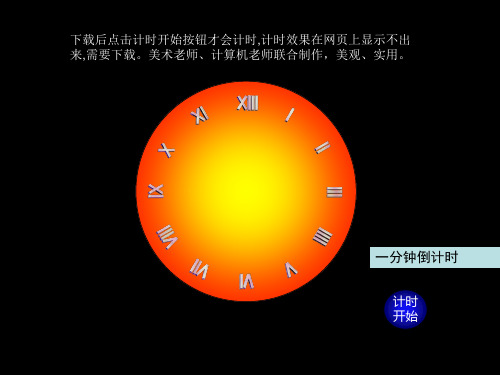
一分钟倒计时
计时 开始
下载后点击计时开始按钮才会计时,计时效果在网页上显示不出 来,需要下载。美术老师、计算机老师联合制作,美观、实用。
1 2 3 4 5
五分钟倒计时
计时 开始
下载后点击计时开始按钮才会计时,计时效果在网页上显示不出 来,需要下载。美术老师、计算机老师联合制作,美观、实用。
2 1 3
三分钟倒计时
计时 开始
下载后点击计时开始按钮才会计时,计时效果在网页上显示不出 来,需要下载。美术老师、计算机老师联合制作,美观、实用。
1
2
3
4
5
6
7
8
9
10
十分钟计时
下载后点击计时开始按钮才会计时,计时效果在网页上显示不出 来,需要下载。美术老师、计算机老师联合制作,美观、实用。
12ຫໍສະໝຸດ 3456
7
8
9
10
十秒钟倒计时
抢答 开始
倒计时含分钟(共8张PPT)

两分钟倒计时
0 0 0 210 054321 0987654321
Hours
Minutes
Seconds
播放幻灯片时,点击鼠标开始
PAGE2
三分钟倒计时
0 0 0 0321 054321 0987654321
Hours
Minutes
Seconds
播放幻灯片时,点击鼠标开tes
Seconds
播放幻灯片时,点击鼠标开始
PAGE6
七分钟倒计时
播放幻灯片时,点击鼠标开始 播放幻灯片时,点击鼠标开始 播放幻灯片时,点击鼠标开始 播放幻灯片时,点击鼠标开始 播放幻灯片时,点击鼠标开始 播放幻灯片时,点击鼠标开始 播放幻灯片时,点击鼠标开始 播放幻灯片时,点击鼠标开始 播放幻灯片时,点击鼠标开始 播放幻灯片时,点击鼠标开始 播放幻灯片时,点击鼠标开始 播放幻灯片时,点击鼠标开始 播放幻灯片时,点击鼠标开始 播放幻灯片时,点击鼠标开始 播放幻灯片时,点击鼠标开始 播放幻灯片时,点击鼠标开始
00
Hours
0 76543210 543210 9876543210
Minutes
Seconds
播放幻灯片时,点击鼠标开始
PAGE7
八分钟倒计时
0 0 0 876543210 054321 0987654321
Hours
Minutes
Seconds
播放幻灯片时,点击鼠标开始
PAGE8
播放幻灯片时,点击鼠标开始 播放幻灯片时,点击鼠标开始 播放幻灯片时,点击鼠标开始 播放幻灯片时,点击鼠标开始 播放幻灯片时,点击鼠标开始 播放幻灯片时,点击鼠标开始 播放幻灯片时,点击鼠标开始 播放幻灯片时,点击鼠标开始 播放幻灯片时,点击鼠标开始 播放幻灯片时,点击鼠标开始 播放幻灯片时,点击鼠标开始 播放幻灯片时,点击鼠标开始 播放幻灯片时,点击鼠标开始 播放幻灯片时,点击鼠标开始 播放幻灯片时,点击鼠标开始 播放幻灯片时,点击鼠标开始
五秒倒计时(伴随滴滴嘟声)
电子课程设计——五秒倒计时(伴随滴滴嘟声)学院:电子信息工程学院专业.班级:姓名:学号:指导老师:李小松2013年12月24日目录一、设计任务与要求...................................................................... ............................................- 1 -二、总体框图...................................................................... ...........................................................- 1 -三、选择器件...................................................................... ...........................................................- 1 -1、定时器555.......................................................................................................................- 3 -2、由定时器555组成的多些振荡器...................................................................... ............-5 -3、芯片74LS192...................................................................................................................-5 -4、蜂鸣器..............................................................................................................................- 7 -5、由计时器555组成的单稳态触发器电路 - 8 -6、控制蜂鸣器的多谐振荡电路...................................................................... ....................- 8 -四、功能模块 - 9 -1、脉冲发出装置 -9 -2、减数装置 - 9 -3、发声装置 - 10 -4、仿真实验 - 11 -五、总体设计电路图 - 13 -六、设计心得 - 13 -五秒倒计时(伴随滴滴嘟声)一、设计任务与要求五秒的倒计时定时器,倒计时要求用数码显示,5,4,3,2,1要求伴随“滴”声,0伴随“嘟”声。
Swift实现倒计时5秒功能
Swift实现倒计时5秒功能⼀般在项⽬的“引导页”有个功能,倒计时5秒结束后,然后可以允许⽤户点击跳过按钮跳过引导页。
同样在“登录”和“注册”页⾯也有类似功能,发送验证码后,计时60秒后才允许⽤户再次请求重新发送验证码。
计时⽅式⼀(sleep + performSelector)通过调⽤sleep(1)阻塞线程的⽅式来达到⽬的import UIKitclass GAPublishViewController: GABaseViewController {var jumpBut = UIButton(frame: CGRect(x: 15, y: 64, width: 80, height: 40));var limitTime: Int = 5+1;override func viewDidLoad() {super.viewDidLoad()setupJumpButton();startCountDown();}func setupJumpButton() {view.addSubview(jumpBut);jumpBut.setTitle("跳过(5S)", for: .normal);jumpBut.setTitleColor(UIColor.red, for: .normal);jumpBut.addTarget(self, action: #selector(tapJumpAction(sender:)), for: .touchUpInside);}@objc func tapJumpAction(sender: Any) {let but = sender as! UIButton;let text = but.titleLabel?.text ?? "";if (text == "跳过") {print("点击“跳过”");}}// MARK: 定时⽅式⼀func startCountDown() {performSelector(inBackground: #selector(countDownThread), with: nil)}@objc func countDownThread() {let timeCount = limitTime;for _ in 0..<timeCount {limitTime = limitTime - 1;self.performSelector(onMainThread: #selector(updateJumpBtn), with: self, waitUntilDone: true)sleep(1);}}@objc func updateJumpBtn() {if (limitTime <= 0) {jumpBut.setTitle("跳过", for: .normal);} else {jumpBut.setTitle("跳过" + "(\(limitTime)S)", for: .normal);}}}计时⽅式⼆(sleep + GCD)与上⾯的⽅式⼀类似// MARK: 定时⽅式⼆func startCountDown() {// 将任务添加到队列,以异步的⽅式执⾏DispatchQueue.global().async { [weak self] inself?.countDownThread();}}func countDownThread() {let timeCount = limitTime;for _ in 0..<timeCount {limitTime = limitTime - 1;// 主线程刷新UIDispatchQueue.main.async { [weak self] inself?.updateJumpBtn();}sleep(1);}}func updateJumpBtn() {if (limitTime <= 0) {jumpBut.setTitle("跳过", for: .normal);} else {jumpBut.setTitle("跳过" + "(\(limitTime)S)", for: .normal);}}计时⽅式三(Timer)// MARK: 定时⽅式三var limitTime: Int = 5;var timer: Timer?;func startCountDown() {// 初始化定时器timer = Timer.scheduledTimer(timeInterval: 1.0, target: self, selector: #selector(updateJumpBtn), userInfo: nil, repeats: true);/*// 避免timer在列表时,滑动时timer会暂停。
五秒倒计时(伴随滴滴嘟声)
电子课程设计——五秒倒计时(伴随滴滴嘟声)学院:电子信息工程学院专业.班级:姓名:学号:指导老师:李小松2013年12月24日目录一、设计任务与要求...................................................................... ............................................- 1 -二、总体框图...................................................................... ...........................................................- 1 -三、选择器件...................................................................... ...........................................................- 1 -1、定时器555..................................................................... ..................................................- 3 -2、由定时器555组成的多些振荡器...................................................................... ............-5 -3、芯片74LS192................................................................. ..................................................-5 -4、蜂鸣器...................................................................... ........................................................- 7 -5、由计时器555组成的单稳态触发器电路 - 8 -6、控制蜂鸣器的多谐振荡电路...................................................................... ....................- 8 -四、功能模块 - 9 -1、脉冲发出装置 -9 -2、减数装置 - 9 -3、发声装置 - 10 -4、仿真实验 - 11 -五、总体设计电路图 - 13 -六、设计心得 - 13 -五秒倒计时(伴随滴滴嘟声)一、设计任务与要求五秒的倒计时定时器,倒计时要求用数码显示,5,4,3,2,1要求伴随“滴”声,0伴随“嘟”声。
3分钟倒计时ppt模板
竭诚为您提供优质文档/双击可除3分钟倒计时ppt模板篇一:倒计时的制作倒计时的制作辽宁北票蒋海东如图新建一个空白板式的ppt,选择合适的模板,输入题目艺术字“倒计时”和“时间到”和相应的文字“时间还剩秒”,调节字体和大小位置。
在利用自选图形里的圆角矩形拖出一个圆角矩形,高2.2,宽19.41,内部填充效果如下,再复制出一个相同的,内部无颜色填充。
再添加一个按钮,添加文字为“开始计时”。
效果如图所示:选中有填充的圆角矩形,自定义动画为擦除,在单击时,自左侧,10秒。
再选中两个圆角矩形,利用绘图中的对齐与分布水平居中和垂直居中,并把第二个置于底层。
利用插入文本插入10个数字:选中数字10设置自定义动画为出现、之前;设置数字10设置自定义动画为消失、之前,延迟为1秒,选中数字9设置自定义动画为出现、之前,延迟为1秒;设置数字9设置自定义动画为消失、之前,延迟为2秒,选中数字8设置自定义动画为出现、之前,延迟为2秒;设置数字8设置自定义动画为消失、之前,延迟为3秒,选中数字7设置自定义动画为出现、之前,延迟为3秒;设置数字7设置自定义动画为消失、之前,延迟为4秒,选中数字6设置自定义动画为出现、之前,延迟为4秒;设置数字6设置自定义动画为消失、之前,延迟为5秒,选中数字5设置自定义动画为出现、之前,延迟为5秒;设置数字5设置自定义动画为消失、之前,延迟为6秒,选中数字4设置自定义动画为出现、之前,延迟为6秒;设置数字4设置自定义动画为消失、之前,延迟为7秒,选中数字3设置自定义动画为出现、之前,延迟为7秒;设置数字3设置自定义动画为消失、之前,延迟为8秒,选中数字2设置自定义动画为出现、之前,延迟为8秒;设置数字2设置自定义动画为消失、之前,延迟为9秒,选中数字1设置自定义动画为出现、之前,延迟为9秒;设置数字1设置自定义动画为消失、之前,延迟为10秒;全选十个数字,水平居中、垂直居中,拖到合适的位置。
